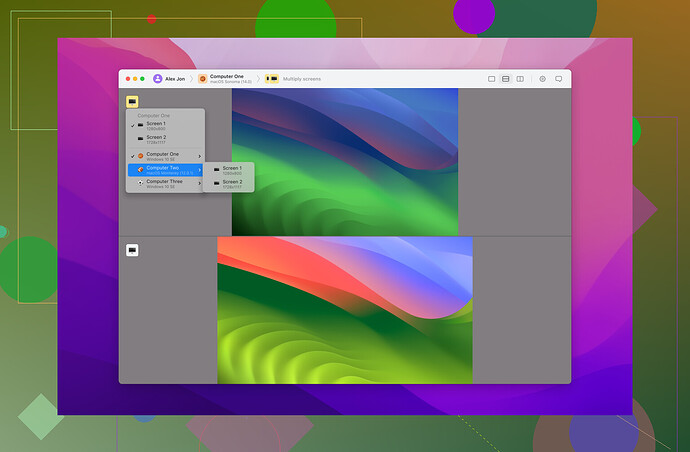Preciso de ajuda para configurar uma conexão de área de trabalho remota do meu Mac para outro Mac. Não tenho certeza de quais configurações ou software usar para uma experiência tranquila. Alguém pode me guiar no processo?
Primeiro, ative “Compartilhamento de Tela” no Mac que você deseja controlar:
- Vá para “Preferências do Sistema.”
- Clique em “Compartilhamento.”
- Marque a opção “Compartilhamento de Tela.”
- Anote o endereço IP ou nome do host listado.
No Mac que você usará para controlar:
- Abra o “Finder.”
- No menu “Ir”, selecione “Conectar ao Servidor.”
- Insira o endereço IP ou nome do host do Mac remoto.
- Clique em “Conectar” e faça login com as credenciais apropriadas.
Para sessões mais suaves, considere usar um software como HelpWire para acesso remoto de Mac para Mac; ele é otimizado para esses propósitos.
E pronto!
Outro método, além de ativar o ‘Compartilhamento de Tela’, é usar o recurso ‘Área de Trabalho Remota’ integrado ao macOS. Aqui está uma abordagem mais detalhada que pode ser mais fácil para alguns:
-
Primeiro, no Mac que você deseja controlar, certifique-se de que o ‘Gerenciamento Remoto’ esteja ativado:
- Vá para Preferências do Sistema.
- Selecione Compartilhamento.
- Marque a caixa Gerenciamento Remoto.
- Em vez de apenas anotar o endereço IP ou o nome do host, considere adicionar e especificar permissões de usuário por meio do botão “Opções” no painel de Gerenciamento Remoto. Isso dará a você mais controle sobre o que o usuário se conectando pode fazer.
-
No Mac controlador:
- Abra a Busca Spotlight (Cmd + Espaço) e digite Área de Trabalho Remota para abrir o app de Área de Trabalho Remota do Mac.
- Se você ainda não tiver o app instalado, pode baixá-lo na Mac App Store.
- No aplicativo de Área de Trabalho Remota, vá para Arquivo > Nova Lista.
- Adicione um novo item à lista e insira os detalhes, como o endereço IP, nome do host e credenciais do Mac remoto.
A Área de Trabalho Remota oferece mais controle e funções, como monitorar vários Macs, controlar quais usuários podem se conectar e gerenciar configurações de forma mais eficaz.
Por fim, se precisar de mais ajuda para configurar esse tipo de conexão, você pode conferir este guia abrangente sobre como acessar um Mac remotamente. Ele cobre desde dicas básicas até avançadas que podem melhorar muito sua experiência com desktop remoto.